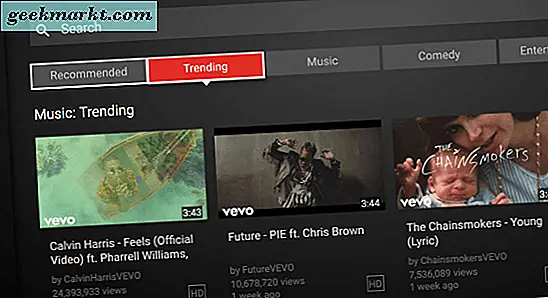Apple lar deg nå endre Apple ID til ethvert land i App Store. Dette er spesielt nyttig hvis du er forretningsmann eller expat, som reiser mellom forskjellige land. Men mens du gjør det, mister du alltid synkroniseringen mellom de andre Apple-enhetene dine. For eksempel, hver gang du endrer land i App Store, mister du iCloud-synkroniseringen og all kjøpshistorikken din (selvfølgelig ikke selve kjøpet).
Men hva om jeg sier deg, du kan beholde det beste fra begge verdener? Det er at du kan få tilgang til iOS App Store for regionen du ofte flyr til uten å påvirke din viktigste Apple-ID som du bruker for iCloud-pålogging. Det viser seg at det er en enkel løsning for det. La oss sjekke det ut.
Endre Apple-ID på iPhone / iPad
Trikset her er å beholde to separate Apple-ID-er, en for iCloud og en annen for App Store. Mens du setter opp en ny iPhone eller iPad, blir du bedt om å logge på fra en Apple-ID eller opprette en ny Apple-ID hvis du er en ny bruker. Til slutt setter du den samme Apple-IDen uansett hvor du blir spurt, og ender opp med å bruke en enkelt ID for å logge på iCloud og App Store. Det er ikke nødvendig, og her er trinnene for å endre det.
Lese:11 beste verktøyappene for iPhone for å øke produktiviteten din
Trinn 1
Åpne App Store på enheten din og klikk på Profilikon øverst til høyre hjørne av skjermen. Det kan være bildet ditt hvis du har angitt et eller et enkelt silhuettikon. Du bør kunne se kontoinformasjonen din på denne siden.
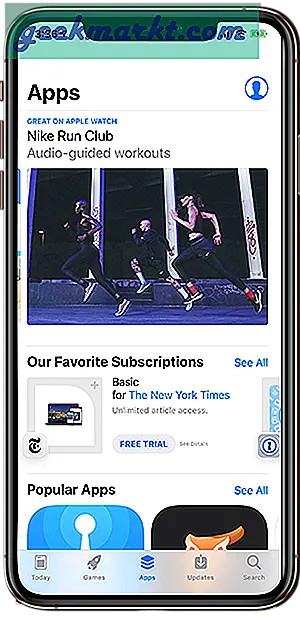
Steg 2
Hvis du allerede er logget på fra en Apple-ID, klikker du på ‘Logg ut‘ nederst på skjermen. Eller bare gå til ‘Opprett Apple ID ’ for å sette opp en Apple ID med ønsket land og regioninnstillinger.
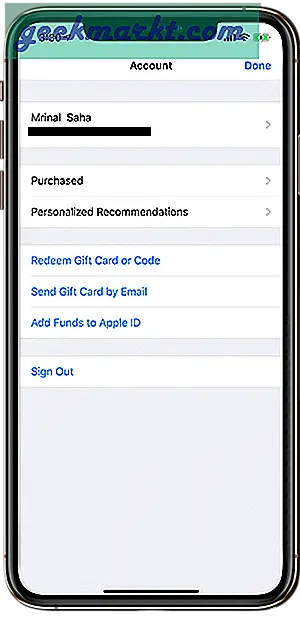
Trinn 3
Et nytt vindu åpnes, se etter et alternativ som sier: Opprett ny Apple ID nederst på påloggingsskjermen. Hvis du ikke ser et slikt alternativ, må du starte App Store-applikasjonen på nytt. Det fungerte for oss. Du kan ignorere dette hvis du allerede har en annen eksisterende Apple-ID satt til et annet land eller en annen region.
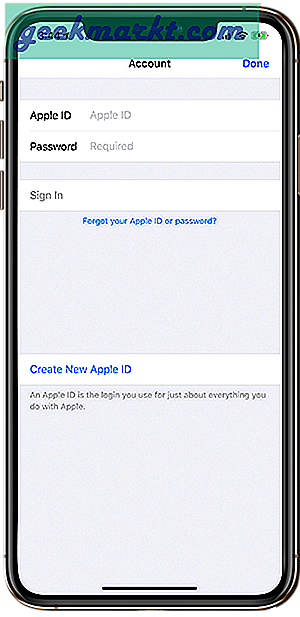
Trinn 4
Ved å klikke på lenken vil du omdirigere deg til ‘Opprett Apple ID‘Side. Du kan sette opp en ny Apple ID med ønsket land og region som en engangsprosess.
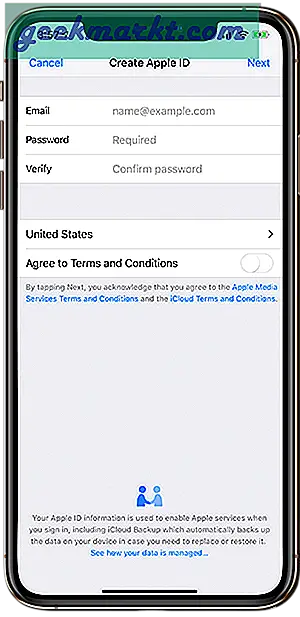
Når du er ferdig med å opprette en ny Apple-ID, blir du logget på med den nyopprettede ID-en i App Store. Nå, hvis du går tilbake til innstillingene og klikker på navnet ditt øverst på skjermen, ser du to separate Apple ID-er for iCloud og App Store. På denne måten blir ikke datasynkronisering mellom Apple-enhetene dine påvirket mens du også får glede av å laste ned apper fra forskjellige butikker. For å bytte tilbake til din innenlandske Apple-ID, kan du bare logge av og logge på med din viktigste Apple-ID.
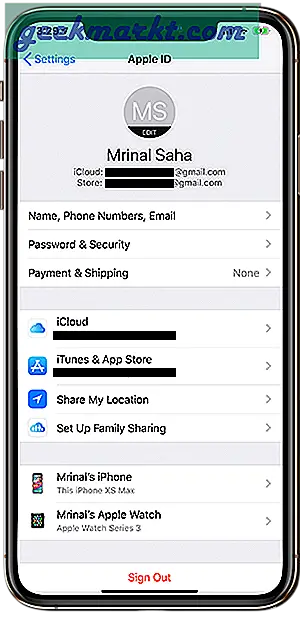
Endring av App Store ID i macOS
Prosessen for å skille iCloud ID og Apple ID i macOS er mer eller mindre lik. Her er trinnene for å gjøre det.
Trinn 1
For å komme i gang, åpne iCloud, du kan gjøre et søk i søkelyset ved å trykke på ‘Cmd + mellomrom’og skriv ‘iCloud ’.Det vil gi et par resultater og forslag. Det første alternativet bør være ønsket.
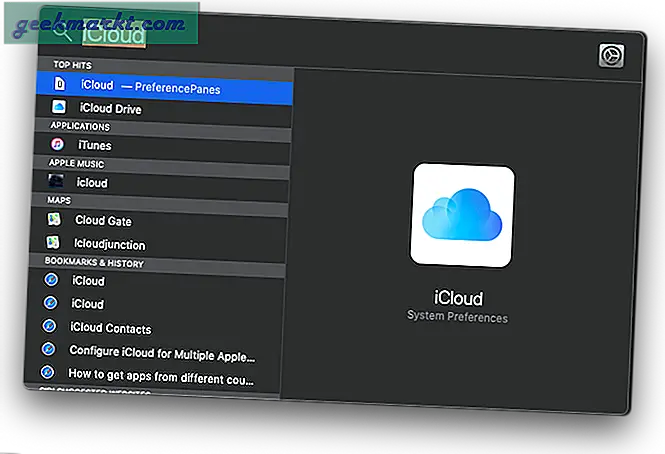
Alternativt kan du åpne iCloud-innstillinger ved å gå til Systemvalg> iCloud.Du kan administrere iCloud-innstillingene eller Logge av og logge på fra en annen ID fra dette vinduet. Logg på med samme ID som de andre enhetene dine for å holde skydataene synkroniserte. Å ha den samme Apple-ID-en på enhetene dine vil hjelpe deg med å synkronisere bilder, dokumenter, kontakter osv. På alle enhetene automatisk.
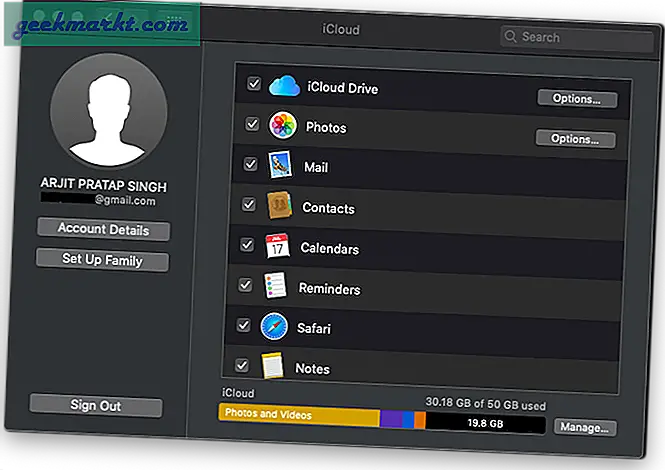
Steg 2
Åpne App Store eller iTunes på din Mac fra Launchpad eller App Dock nederst på skjermen. Klikk på Store øverst til venstre på menylinjen. Du vil se 'Logg ut'nederst på menyen. Logg av fra din nåværende Apple-ID hvis du bruker det samme som iCloud.
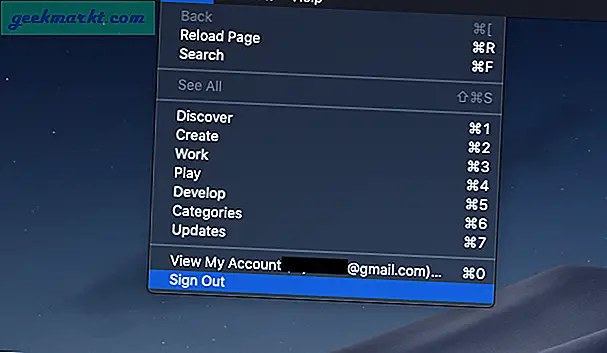
Trinn 3
Påloggingsalternativet må vises nederst til venstre i App Store-vinduet. Bruk Apple ID-en du opprettet for App Store på iPhone som har et annet land eller en annen region. Eller hvis du er en ny bruker Opprett en ny Apple ID for iTunes og App Store-pålogging.
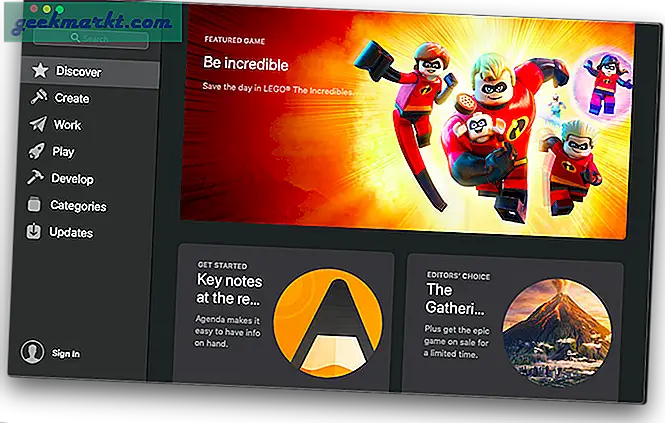
Innpakning
Så alt mulig, så får du ønskede apper fra regionen du velger. Den eneste maset vi ser her er å ha to forskjellige Apple-ID-er for iCloud og App Store. Men med tanke på resultatene, er denne engangsprosessen verdt det. Apples opprinnelige alternativ for familiedeling i iCloud adresserer også problemet til en viss grad, men da fungerer det ikke for solo-brukere eller til og med for familiemedlemmer når det gjelder kjøp i appen. Familiedeling tillater appdeling, og du kan se apper som andre familiemedlemmer har lastet ned ved hjelp av deres Apple-ID. Men kjøpene i appen forblir enhetsspesifikke, noe som gjør dem ubrukelige for andre medlemmer. Gå videre og prøv metoden for å hente favorittappene dine fra en butikk etter eget valg, og fortell oss om opplevelsen din i kommentarene nedenfor.